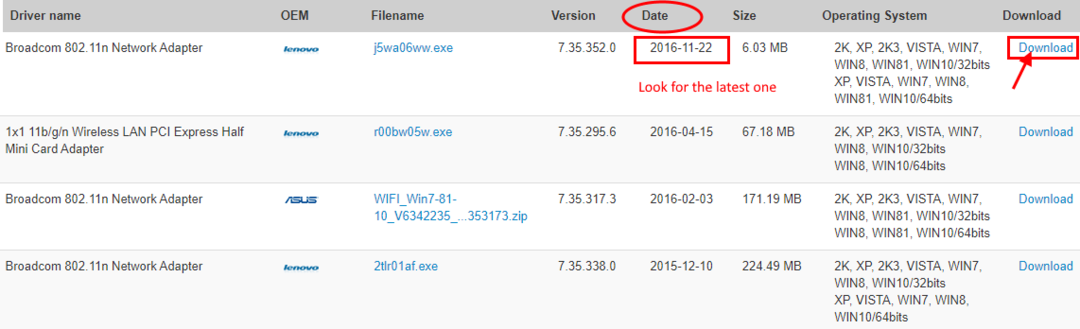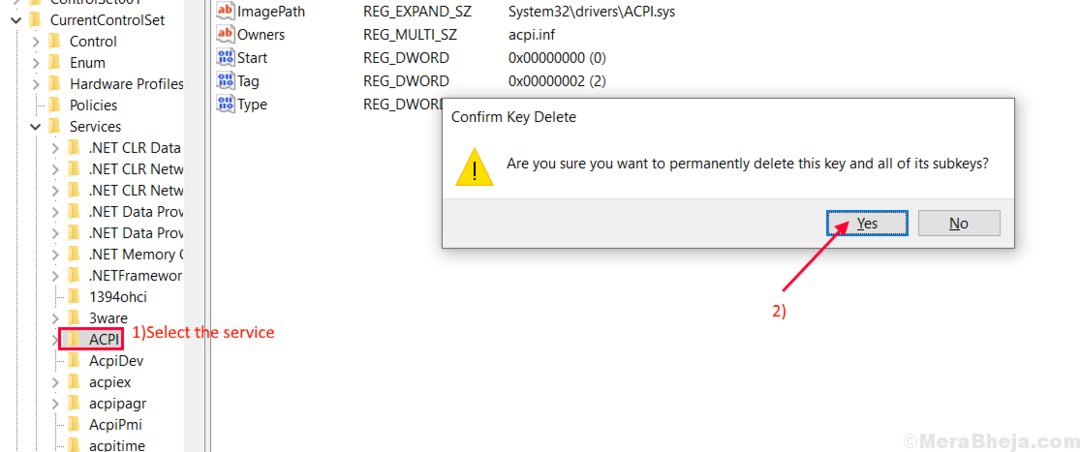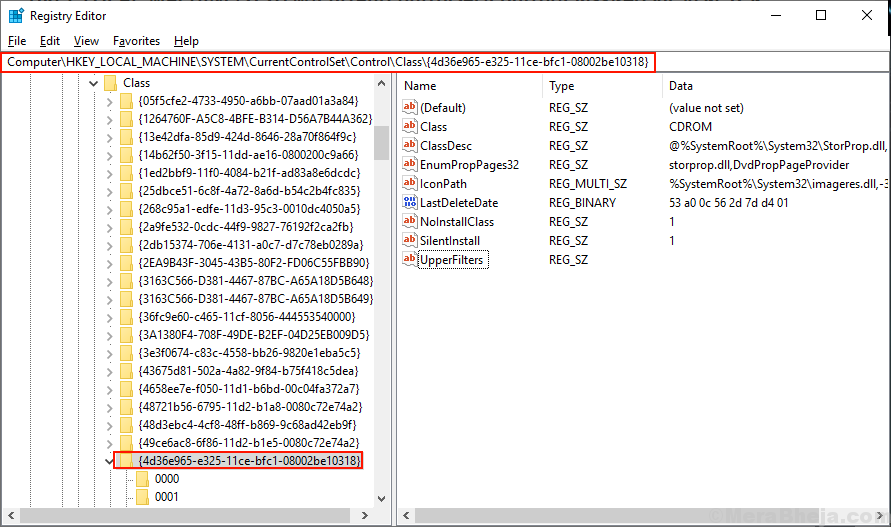Par Sambit Koley
La fenêtre contextuelle d'activation automatique aléatoire vous ennuie-t-elle dans Windows 10? Si vous êtes dérangé par cette pop-up d'activation apparaissant de manière aléatoire sur votre ordinateur, il vous suffit de suivre ce correctif de ce article sur votre ordinateur et le problème sera résolu très facilement.
Méthode Modifier l'Éditeur du Registre-
Modifier Éditeur de registre résoudra ce problème sur votre ordinateur.
1. presse Touche Windows + R pour ouvrir le Cours la fenêtre.
2. Ici, vous devez taper "regedit" puis cliquez sur "d'accord” pour ouvrir le Éditeur de registre sur ton ordinateur.

3. Une fois que vous voyez que le Éditeur de registre est apparu sur votre écran, cliquez sur «Déposer" puis cliquez sur "Exportation“.

4. Choisissez un emplacement sécurisé sur votre ordinateur. Nommez la sauvegarde comme "Registre d'origine» et sous le Gamme d'exportation, cliquez pour sélectionner le "Tout" puis cliquez sur "Sauvegarder” pour l'enregistrer sur votre ordinateur.

Cela fonctionnera comme une sauvegarde de votre registre d'origine.
5. Dans Éditeur de registre fenêtre, développez le côté gauche pour aller à cet emplacement-
Ordinateur\HKEY_LOCAL_MACHINE\SOFTWARE\Microsoft\Windows NT\CurrentVersion\SoftwareProtectionPlatform\
Cliquer sur "Activation" sur le côté gauche de l'éditeur de registre la fenêtre, double clic au "Manuel» sur le côté droit.
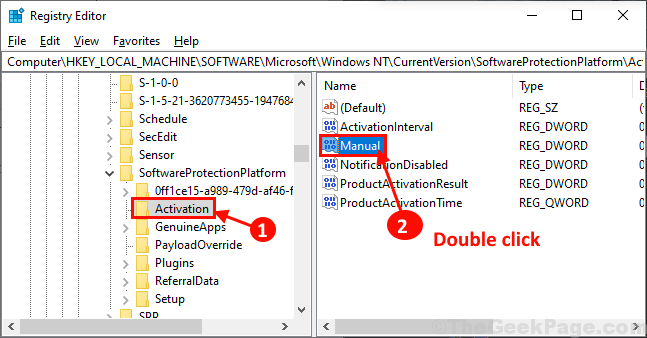
6. Maintenant, définissez le 'Données de valeur:' à "1" et cliquez sur "d'accord“.
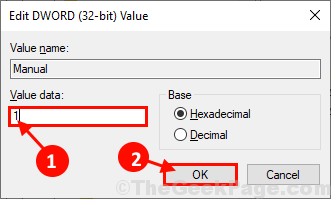
Redémarrer votre ordinateur pour enregistrer les modifications sur votre ordinateur.
La fenêtre contextuelle d'activation automatique n'apparaîtra pas sur votre ordinateur.